今天小編給大家帶來一個3D巖漿字做法的圖解,過程簡單易懂,適合新手們學習,希望能幫到大家。
PS用3D巖漿字做文字效果
效果圖:
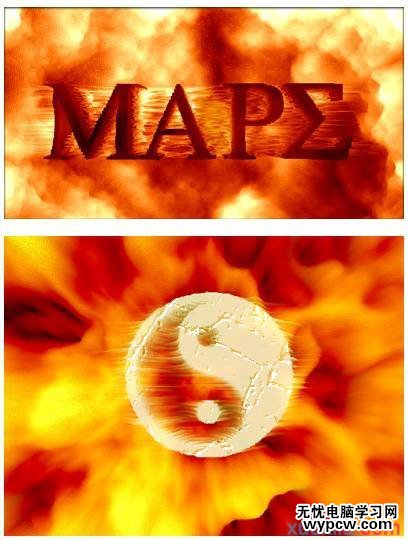
用黑色的背景,打上白色字體,最后合并圖層

用“風”濾鏡,左右各執行2次
最終效果如圖:
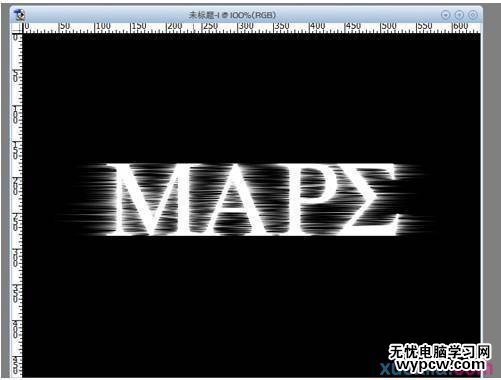
用“分層云層”執行幾次

用文字工具再打入一樣大小的字體與原圖基本重合
現在,要加紋理的可以現在加到字體上去了,這樣最后可以做出”破損“效果。
這里我就不在多說了,可以自己下去試試。教程里還是采用不加的方式。


凸出接下來,這一步尤其重要!
要表現出“巖漿”,的3s效果,考慮到字體下面比較黑,亮度步可以太大,故反相【ctrl+I】一下

調節一下色彩平衡
- 中間調: [ +100 ] [ 0 ] [ -40 ]
- 暗調: [ +70 ] [ 0 ] [ -70 ]
- 高光: [ +80 ] [ 0 ] [ -40 ]
效果出來了!
本教程完!
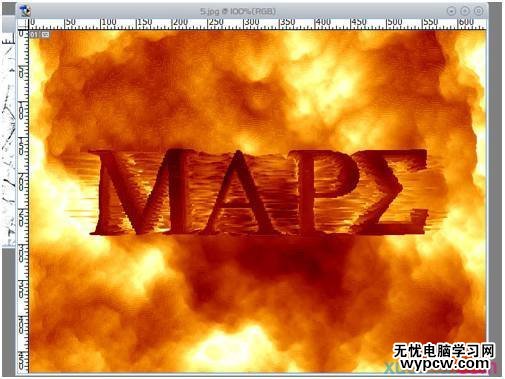
這個教程有很大的隨意型,大家也可以試試看用別的圖形不一定是文字,或者是就直接用圖片也行。
新聞熱點
疑難解答